Photoshops Neural Filters: „Beim Ausführen von Filtern ist ein Problem aufgetreten.“
Immer wieder kommt es beim Verwenden von Photoshops Neural Filters zu Fehlermeldungen. Zur Lösung der Probleme gibt es zwei Wege.

Neural Filters-Probleme
Auf meinen Macs gab es vor einigen Wochen vermehrt Fehlermeldungen beim Ausführen der Neural Filters (Adobe hat den Begriff in Photoshop nicht übersetzt, falls Sie sich über die Schreibweise wundern). Viele Anwender berichten immer wieder von verschiedenen, meist schwammigen Fehlermeldungen, wie diesen:
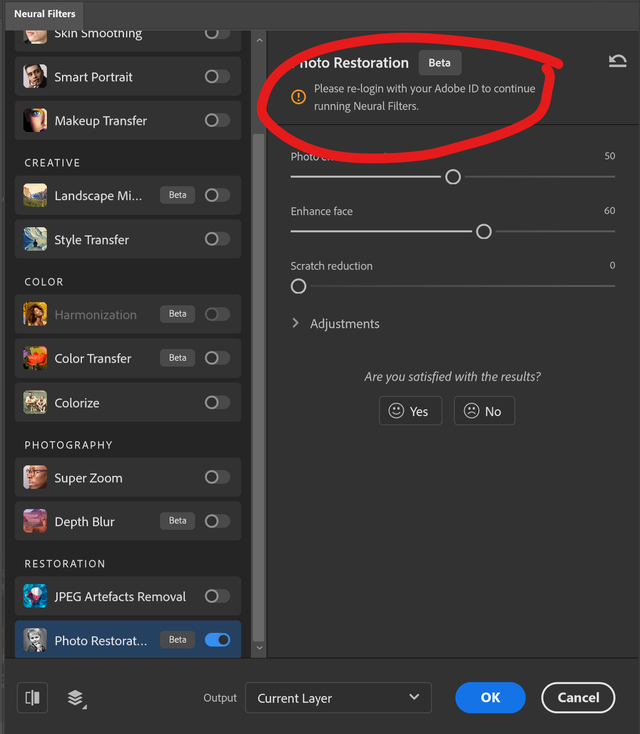
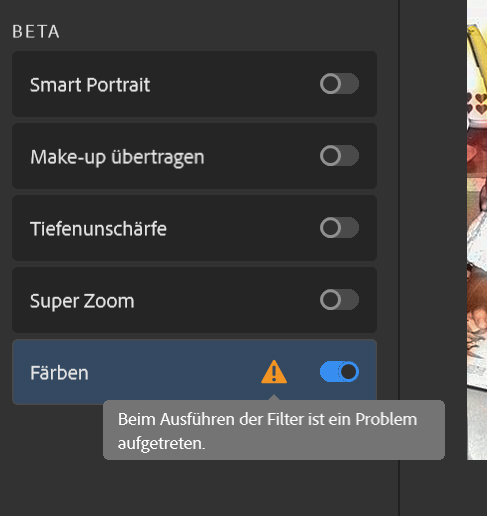
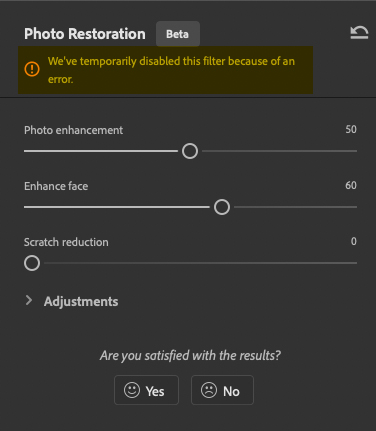
Fehlermeldungen bei Neural Filters: Lösungen
Weg 1: Photoshop aktualisieren
Tatsächlich optimal funktioniert die Lösung, auf ein Update von Photoshop zu warten und dann auf die neueste Version zu aktualisieren. Das war jedenfalls der einzige Weg, der bei meinen letzten Problemen half. Photoshop zurücksetzen und der unten beschriebene Weg hatten nichts gebracht. Möglicherweise hing es damit zusammen, dass ich auch die Prerelease-Version im Einsatz habe. Wer weiß.
Weg 2: KI-Modelle neu laden
Ansonsten könnte es helfen, einmal die KI-Modelle zu aktualisieren.
Sie löschen dafür zunächst die alten, die Sie hier finden:
Windows: C:\Users\[username]\AppData\Roaming\Adobe\UXP\
PluginsStorage\PHSP\XY\Internal\com.adobe.nfp.gallery\PluginDataMac: ~/Library/Application Support/Adobe/UXP/PluginsStorage/
PHSP/XY/Internal/com.adobe.nfp.gallery/PluginDataXY steht dabei für die Versionsnummer von Photoshop. Falls Sie vor dem Löschen zurückschrecken, können Sie die Ordner auch testweise nur umbenennen.
Achtung: Diese Ordner sind standardmäßig in aktuellen Betriebssystemen versteckt. Nicht die schnellste, aber einfachste Möglichkeit, diese Ordner zu öffnen: Auf dem PC geben Sie zum Öffnen in die Adresszeile des Explorers %AppData% ein. Auf dem Mac halten Sie die Alt-Taste gedrückt und klicken dann im Finder-Menü auf »Gehe zu > Library«. Von dort klicken Sie sich dann auf beiden Systemen zu dem PluginData-Ordner durch.
Starten Sie nach dem Löschen oder Umbenennen Photoshop neu und laden Sie die KI-Modelle im Filter erneut herunter (Klick auf das Wolkensymbol). Wenn Sie Glück haben, sollte wieder alles laufen.
Weitere Lösungsmöglichkeiten zu Neural-Filters-Problemen und bekannte Fehler finden Sie unter diesem Link.











